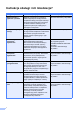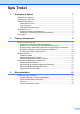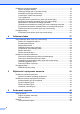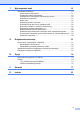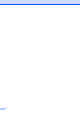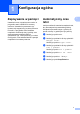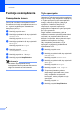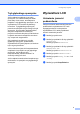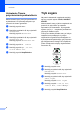ROZSZERZONY PODRĘCZNIK UŻYTKOWNIKA MFC-9970CDW Wersja 0 POL
Instrukcje obsługi i ich lokalizacja? i Który podręcznik? Co w nim się znajduje? Gdzie on się znajduje? Bezpieczeństwo i zgodność z prawem Najpierw przeczytaj ten Podręcznik. Przed rozpoczęciem konfigurowania urządzenia należy przeczytać Instrukcje dotyczące bezpieczeństwa. Informacje na temat znaków handlowych oraz ograniczeń prawnych znajdują się w niniejszym Podręczniku.
Spis Treści 1 Konfiguracja ogólna 1 Zapisywanie w pamięci.......................................................................................... 1 Automatyczny czas letni ........................................................................................ 1 Funkcje oszczędzania ........................................................................................... 2 Oszczędzanie toneru ....................................................................................... 2 Tryb spoczynku ....
Dodatkowe operacje wysyłania ...........................................................................17 Ręczne wysyłanie faksów..............................................................................17 Podwójny dostęp (tylko tryb czarno-biały) .....................................................18 Rozsyłanie (tylko tryb czarno-biały) ...............................................................18 Transmisja w czasie rzeczywistym ................................................................
7 Wykonywanie kopii 51 Ustawienia kopiowania ........................................................................................ 51 Zatrzymywanie kopiowania ...........................................................................51 Poprawianie jakości kopiowania ....................................................................51 Powiększanie i zmniejszanie kopiowanego obrazu ....................................... 52 Kopiowanie dwustronne .......................................................
v
1 Konfiguracja ogólna Zapisywanie w pamięci 1 Ustawienia menu są zapisywane trwale i w przypadku awarii zasilania nie zostaną utracone. Ustawienia tymczasowe (np. kontrast, tryb zagraniczny) zostaną utracone. Ponadto, w przypadku awarii zasilania urządzenie zachowuje datę i godzinę oraz zaprogramowane zadania faksu z opóźnieniem (np. Faks opóźniony) na okres do 60 godzin. Inne zadania faksów w pamięci urządzenia nie zostaną utracone.
Rozdział 1 Funkcje oszczędzania Oszczędzanie toneru Funkcja ta umożliwia oszczędzanie toneru. Po ustawieniu funkcji oszczędzania toneru na Wł. wydruki są jaśniejsze. Ustawieniem domyślnym jest Wył. a b Naciśnij przycisk MENU. Naciśnij przycisk a lub b, aby wyświetlić Ustawienia. Naciśnij przycisk Ustawienia. c Naciśnij przycisk a lub b, aby wyświetlić Ekologia. Naciśnij przycisk Ekologia. d Naciśnij przycisk Oszczędzanie toneru. e f Naciśnij przycisk Wł. lub Wył.
Konfiguracja ogólna Tryb głębokiego spoczynku Jeśli urządzenie znajduje się w trybie spoczynku i nie odbierze żadnych zadań przez dany okres czasu, automatycznie przejdzie w tryb głębokiego spoczynku, a na wyświetlaczu LCD zostanie wyświetlony komunikat. Tryb głębokiego spoczynku pozwala na mniejsze zużycie energii niż tryb spoczynku.
Rozdział 1 Ustawianie Timera przyciemniania podświetlenia Tryb zegara 1 Można ustawić czas, przez jaki podświetlenie wyświetlacza LCD pozostaje włączone po powrocie do ekranu gotowości. a b Naciśnij przycisk MENU. Naciśnij przycisk a lub b, aby wyświetlić Ustawienia. Naciśnij przycisk Ustawienia. c Naciśnij przycisk a lub b, aby wyświetlić Ustawienia LCD. Naciśnij przycisk Ustawienia LCD. d e Naciśnij przycisk Wł. timera. f Naciśnij przycisk Stop/Zakończ.
2 Funkcje zabezpieczeń Secure Function Lock 2.0 Funkcja kontroli dostępu do urządzenia umożliwia ograniczenie publicznego dostępu do następujących funkcji urządzenia: Wysyłanie faksów Odbieranie faksów Kopiowanie Skanowanie Druk bezpośredni Drukowanie Drukowanie kolorowe Ponadto funkcja ta uniemożliwia użytkownikom zmienianie domyślnych ustawień urządzenia poprzez ograniczenie dostępu do ustawień menu.
Rozdział 2 Ustawianie i zmienianie hasła administratora Ustawianie hasła Poniższe czynności opisują ustawianie hasła administratora. Hasło to służy do ustalania użytkowników oraz włączania i wyłączania kontroli dostępu do urządzenia. (Patrz Konfigurowanie i zmienianie użytkowników z ograniczonym dostępem na stronie 8 i Włączanie/wyłączanie kontroli dostępu do urządzenia na stronie 10). Informacja Należy zwrócić szczególną uwagę na hasło administratora.
Funkcje zabezpieczeń Konfigurowanie i zmiana trybu użytkownika publicznego W trybie użytkownika publicznego funkcje urządzenia są ograniczone do tych dostępnych dla użytkowników publicznych. Użytkownicy publiczni nie muszą wprowadzać hasła, aby uzyskać dostęp do funkcji udostępnionych poprzez tę konfigurację. Można skonfigurować jednego użytkownika publicznego. a b Aby zmienić ustawienia użytkownika publicznego, naciśnij a lub b, aby wyświetlić ustawienie, które chcesz zmienić.
Rozdział 2 Konfigurowanie i zmienianie użytkowników z ograniczonym dostępem a b Naciśnij przycisk MENU. Naciśnij przycisk a lub b, aby wyświetlić Ustawienia. Naciśnij przycisk Ustawienia. c Naciśnij przycisk a lub b, aby wyświetlić Bezpieczeństwo. Naciśnij przycisk Bezpieczeństwo. d e f Naciśnij przycisk Blokada funk.. g h 8 Naciśnij przycisk Ust. id.. Wprowadź hasło administratora składające się z czterocyfrowej liczby, naciskając przyciski na ekranie dotykowym. Naciśnij przycisk OK.
Funkcje zabezpieczeń g h i d e f Naciśnij a lub b, aby wyświetlić istniejącego użytkownika z ograniczonym dostępem, którego chcesz zmienić. Naciśnij nazwę użytkownika. Naciśnij przycisk Błąd. Aby zmienić nazwę użytkownika, wprowadź nową nazwę użytkownika za pomocą przycisków na ekranie dotykowym. (Patrz Wprowadzanie tekstu w Załączniku C podręcznika Podstawowy Podręcznik Użytkownika). Naciśnij przycisk OK.
Rozdział 2 Włączanie/wyłączanie kontroli dostępu do urządzenia Włączanie funkcji kontroli dostępu do urządzenia a b c d e f Naciśnij przycisk MENU. 2 Funkcja ta umożliwia przełączanie pomiędzy zarejestrowanymi użytkownikami z ograniczonym dostępem lub trybem publicznym, gdy kontrola dostępu do urządzenia jest włączona. Przełączanie na tryb użytkownika z ograniczonym dostępem Naciśnij przycisk a lub b, aby wyświetlić Ustawienia. Naciśnij przycisk Ustawienia.
Funkcje zabezpieczeń Przełączanie na tryb publiczny a Naciśnij przycisk xxxxx. (gdzie xxxxx to nazwa użytkownika). b Naciśnij przycisk Zmien na publ.. Informacja • Po zakończeniu korzystania z urządzenia przez użytkownika z ograniczonym dostępem urządzenie powróci do trybu publicznego po upływie czasu określonego w trybie zegara. (Patrz Tryb zegara na stronie 4).
Rozdział 2 Ustawianie hasła a b c d e Zmiana hasła blokady ustawień Naciśnij przycisk MENU. Naciśnij przycisk a lub b, aby wyświetlić Ustawienia. Naciśnij przycisk Ustawienia. Naciśnij przycisk a lub b, aby wyświetlić Bezpieczeństwo. Naciśnij przycisk Bezpieczeństwo. a b Wprowadź hasło w postaci czterocyfrowej liczby, naciskając przyciski na ekranie dotykowym. Naciśnij przycisk OK. Gdy na wyświetlaczu LCD pojawi się napis Weryfikuj:, wprowadź ponownie hasło. Naciśnij przycisk OK.
Funkcje zabezpieczeń Włączanie/wyłączanie blokady ustawień W przypadku wprowadzenia nieprawidłowego hasła w czasie wykonywania poniższych czynności na wyświetlaczu LCD pojawi się komunikat Błędne hasło. Wprowadź ponownie prawidłowe hasło. 2 Naciśnij przycisk MENU. Ta funkcja zabezpiecza przed błędnym wysłaniem faksu lub wybraniem połączenia z nieprawidłowym numerem. W urządzeniu można ustawić ograniczenie wybierania przy użyciu klawiatury, wybierania jednoprzyciskowego oraz szybkiego wybierania.
Rozdział 2 Ograniczenia dla wybierania jednoprzyciskowego a b c d e f 2 a b Naciśnij przycisk MENU. Naciśnij przycisk a lub b, aby wyświetlić Fax. Naciśnij przycisk Fax. Naciśnij przycisk a lub b, aby wyświetlić Wybieranie ograniczone. Naciśnij przycisk Wybieranie ograniczone. Naciśnij przycisk Wyb.1 przycisk. Naciśnij przycisk Wył., Dwa razy naciśnij# lub Wł.. Naciśnij przycisk Stop/Zakończ. Ograniczenia dla szybkiego wybierania a b Ograniczenie serwera LDAP Naciśnij przycisk MENU.
3 Wysyłanie faksu Dodatkowe opcje wysyłania Wysyłanie faksów z różnymi ustawieniami Przed wysłaniem faksu można zmienić następujące ustawienia: faks dwustronny, kontrast, rozdzielczość, tryb zagraniczny, zegar wysyłania faksu z opóźnieniem, transmisja pollingu, transmisja w czasie rzeczywistym, rozsyłanie, rozmiar szyby skanera lub ustawienia strony tytułowej. a 3 Informacja 3 3 • Większość ustawień jest tymczasowa i po wysłaniu faksu urządzenie powraca do ustawień domyślnych.
Rozdział 3 Zmiana układu faksu 2stronnego Przed wysłaniem faksu 2-stronnego należy wybrać format skanowania dwustronnego. Wybrany format będzie zależał od układu dokumentu 2-stronnego. a b c Naciśnij przycisk (FAKS). Naciśnij przycisk d lub c, aby wyświetlić Faks dwustr.. Naciśnij przycisk Faks dwustr.. Wykonaj jedną z następujących czynności: Jeśli dokument jest odbity wzdłuż dłuższej krawędzi, naciśnij przycisk Skan.dwustr.:Długi brzeg.
Wysyłanie faksu Informacja Dla faksów czarno-białych można wybrać cztery różne ustawienia rozdzielczości, a dla faksów kolorowych — dwa ustawienia. Dodatkowe operacje wysyłania 3 Ręczne wysyłanie faksów 3 Czarno-białe Standard Odpowiednia dla większości dokumentów tekstowych. Wysoka Odpowiednia dla małych wydruków; przesyłanie nieco wolniejsze niż w przypadku rozdzielczości standardowej. B.
Rozdział 3 Podwójny dostęp (tylko tryb czarno-biały) 3 Rozsyłanie (tylko tryb czarnobiały) 3 Nawet jeśli urządzenie jest w trakcie wysyłania z pamięci, odbierania faksów lub drukowania danych z komputera, można wybrać numer i rozpocząć skanowanie faksu do pamięci. Na wyświetlaczu LCD pojawi się nowy numer zadania. Rozsyłanie umożliwia wysłanie tego samego faksu pod więcej niż jeden numer.
Wysyłanie faksu Jak rozesłać faks Informacja Aby móc łatwiej wybierać numery, naciśnij przycisk Książka adres lub (wyszukiwanie). a b c d Naciśnij przycisk Informacja 3 (FAKS). Włóż dokument. Naciśnij przycisk d lub c, aby wyświetlić Nadawanie. Naciśnij przycisk Nadawanie. Numery do rozsyłania można dodawać w następujący sposób: Do rozsyłania będzie stosowany początkowo wybrany profil skanowania numeru wybierania jednoprzyciskowego, szybkiego wybierania lub grupy.
Rozdział 3 Transmisja w czasie rzeczywistym Tryb zagraniczny 3 Przed wysłaniem faksu urządzenie skanuje dokumenty do pamięci. Następnie, po zwolnieniu linii telefonicznej, urządzenie rozpoczyna wybieranie i wysyłanie. Niekiedy może zaistnieć konieczność natychmiastowego wysłania ważnego dokumentu, bez oczekiwania na transmisję z pamięci. Można włączyć Wysyłka na biezaco. W przypadku problemów z wysłaniem faksu za granicę z powodu złego połączenia, pomóc może włączenie trybu zagranicznego.
Wysyłanie faksu Opóźniona transmisja wsadowa (tylko tryb czarnobiały) Sprawdzanie i anulowanie oczekujących zadań 3 Przed wysłaniem faksów opóźnionych urządzenie zapisze wszystkie faksy w pamięci, sortując je według miejsca docelowego i zaplanowanej godziny. Wszystkie faksy opóźnione, które mają zostać wysłane o tej samej godzinie, pod ten sam numer, zostaną wysłane jako jeden faks, aby skrócić czas transmisji. a b c d e f Sprawdź, które zadania nadal oczekują w pamięci na wysłanie.
Rozdział 3 Ustawianie wprowadzonych zmian jako nowe ustawienia domyślne Niektóre z ustawień faksu dla opcji Rozdzielczość faksu, Kontrast, Wysyłka na biezaco, Rozm. z szyby skanu i Ust. strony test., z których korzystasz najczęściej można zapisać, ustawiając je jako domyślne. Ustawienia te pozostaną aktywne, dopóki nie zostaną zmienione. a b Naciśnij przycisk Wszystkie zmienione ustawienia faksu można przywrócić do ustawień fabrycznych. Ustawienia te pozostaną aktywne, dopóki nie zostaną zmienione.
Wysyłanie faksu Elektroniczna strona tytułowa (tylko tryb czarno-biały) Funkcja ta nie będzie działać, jeśli nie został zaprogramowany identyfikator stacji. (Patrz Podręcznik szybkiej obsługi). Z każdym faksem automatycznie może być wysyłana strona tytułowa. Strona tytułowa zawiera identyfikator stacji, komentarz i nazwę (lub numer), które zostały zapisane w pamięci wybierania jednoprzyciskowego lub szybkiego wybierania. Wybierając opcję Wł. można również wyświetlić na stronie tytułowej liczbę stron.
Rozdział 3 Wysyłanie strony tytułowej ze wszystkimi faksami 3 Urządzenie można ustawić tak, aby wysyłało stronę tytułową z każdym wysyłanym faksem. a b c d e 24 Naciśnij przycisk (FAKS). Naciśnij przycisk d lub c, aby wyświetlić Ust. strony test.. Naciśnij przycisk Ust. strony test.. Naciśnij przycisk Wł. (lub Wył). Używanie drukowanej strony tytułowej Aby użyć drukowanej strony tytułowej, po której można pisać, wydrukuj stronę przykładową i dołącz ją do faksu.
Wysyłanie faksu Przegląd pollingu h Informacja Polling umożliwia ustawienie urządzenia w taki sposób, aby inne osoby płaciły za odbieranie faksów z urządzenia. Funkcja umożliwia wybranie numeru faksu i płatne odebranie faksu. Aby możliwe było korzystanie z funkcji pollingu, należy ją skonfigurować w obydwu urządzeniach. Nie wszystkie urządzenia obsługują polling.
Rozdział 3 h Połóż kolejną stronę na szybie skanera i naciśnij przycisk Mono Start. Powtórz czynności g oraz h dla każdej kolejnej strony. i Urządzenie automatycznie wyśle faks.
4 Odbieranie faksu Opcje zdalnego faksu (tylko tryb czarnobiały) Przekazywanie faksów 4 Opcje zdalnego faksu NIE są dostępne dla faksu kolorowego. Jednocześnie można korzystać tylko z jednej opcji zdalnego faksu. Gdy podczas odbierania faksu na tacy zabraknie papieru, na wyświetlaczu LCD pojawi się komunikat Brak papieru. Włóż papier do tacy. (Patrz Wkładanie papieru i nośników druku w Rozdziale 2, Podstawowy Podręcznik Użytkownika).
Rozdział 4 Informacja • Adres e-mail można wprowadzić naciskając przycisk na ekranie dotykowym. • Zapisane numery lub adresy e-mail można wyświetlić w porządku alfabetycznym, naciskając przycisk na ekranie dotykowym. • Nie można wpisać numerów do wysyłki za pomocą klawisza wybierania jednoprzyciskowego na panelu sterowania. • W zależności od wybranego adresu email zostanie wyświetlone zapytanie o typ pliku. Wybierz TIFF lub PDF, a następnie przejdź do kroku g.
Odbieranie faksu Odbieranie faksu przez komputer f Wyświetlacz LCD podaje opcje, które zostały skonfigurowane w programie do odbierania faksów na komputerze, zainstalowanym na danym komputerze. Jeśli na komputerze został uruchomiony program do odbierania faksów na komputerze, naciśnij przycisk OK. (Patrz Odbieranie faksów przy użyciu funkcji PC-FAX na stronie Instrukcja oprogramowania). g Przy użyciu przycisku a lub b wybierz opcję lub nazwę komputera, jeśli urządzenie jest podłączone do sieci.
Rozdział 4 Informacja • Przed skonfigurowaniem odbierania faksu przez komputer na komputerze należy zainstalować program MFL-Pro Suite. Należy sprawdzić, czy komputer jest podłączony i włączony. (Aby uzyskać szczegółowe informacje, patrz Odbieranie faksów przy użyciu funkcji PC-FAX w Instrukcja oprogramowania). • Jeżeli w urządzeniu wystąpi problem i nie będzie możliwe drukowanie faksów z pamięci, można użyć tego ustawienia do przesyłania faksów do komputera.
Odbieranie faksu Zdalne odbieranie WAŻNE Jeśli włączona jest opcja drukowania kopii zapasowej, urządzenie wydrukuje odebrane faksy. Jest to funkcja zabezpieczająca na wypadek awarii zasilania, zanim faks zostanie przesłany lub problemów z urządzeniem odbierającym. 4 Funkcja zdalnego odbierania umożliwia zdalne odbieranie zapisanych faksów. Można zadzwonić pod numer swojego urządzenia z dowolnego telefonu tonowego lub faksu, a następnie użyć kodu zdalnego dostępu w celu odebrania wiadomości.
Rozdział 4 Korzystanie z kodu zdalnego dostępu 4 Odbieranie faksów a Wybierz numer swojego faksu z telefonu lub innego urządzenia faksowego, używając wybierania tonowego. a Wybierz numer swojego faksu z telefonu lub innego urządzenia faksowego, używając wybierania tonowego.
Odbieranie faksu Zmiana numeru wysyłki faksów 4 Domyślnie ustawiony numer przekazywania faksów z innego telefonu lub urządzenia faksowego można zmienić za pomocą wybierania tonowego. a Wybierz numer swojego faksu z telefonu lub innego urządzenia faksowego, używając wybierania tonowego. b Gdy urządzenie odbierze połączenie, natychmiast wprowadź kod zdalnego dostępu (3 cyfry i l). Jeden długi sygnał oznacza, że zostały odebrane wiadomości faksowe.
Rozdział 4 Zdalne polecenia faksu 4 Aby uzyskać dostęp do funkcji podczas przebywania z dala od urządzenia, użyj poniższych poleceń. Jeśli wybierasz połączenie z maszyną i wprowadzasz swój Kod zdalnego dostępu (3 cyfry, po których występuje symbol l), system wyemituje dwa krótkie sygnały dźwiękowe, po czym należy wprowadzić polecenie zdalne. Polecenia zdalne 95 Zmiana ustawień przekazywania lub zapisywania faksów 1 WYŁ. Można wybrać opcję Wył. po odebraniu lub usunięciu wszystkich wiadomości.
Odbieranie faksu Dodatkowe operacje odbierania Drukowanie zmniejszonego faksu przychodzącego Jeśli została wybrana opcja Wł., urządzenie automatycznie zmniejsza każdą stronę przychodzącego faksu, dopasowując ją do rozmiaru papieru A4, Letter, Legal lub Folio. Urządzenie oblicza współczynnik zmniejszenia na podstawie rozmiaru papieru faksu i ustawienia rozmiaru papieru (MENU, Ustawienia, Ustaw. tacy, Wyb.tacę:fax). Patrz Rozmiar i typ papieru w Rozdziale 2, Podstawowy Podręcznik Użytkownika.
Rozdział 4 Ustawianie stempla odbioru faksu (tylko tryb czarno-biały) 4 W urządzeniu można ustawić opcję drukowania daty i godziny odbioru faksu — informacje te będą drukowane na środku górnej części każdej strony faksu. a b c d e f Naciśnij przycisk MENU. Istnieje możliwość dostosowania gęstości druku w celu drukowania jaśniejszych lub ciemniejszych stron. a b Naciśnij przycisk MENU. Naciśnij przycisk a lub b, aby wyświetlić Fax. Naciśnij przycisk Fax.
Odbieranie faksu Drukowanie faksu z pamięci 4 Jeśli używana jest funkcja zapisywania faksów (MENU, Fax, Ustaw.odbiór, Przekaż/zapisz), po podejściu do urządzenia można wydrukować faks z pamięci. (Patrz Zapisywanie faksów na stronie 28). a b Naciśnij przycisk MENU. Naciśnij przycisk a lub b, aby wyświetlić Fax. Naciśnij przycisk Fax. c Naciśnij przycisk a lub b, aby wyświetlić Druk dokumentu. Naciśnij przycisk Druk dokumentu. d e Naciśnij przycisk Mono Start. 4 Naciśnij przycisk Stop/Zakończ.
Rozdział 4 Przegląd pollingu Polling umożliwia ustawienie urządzenia w taki sposób, aby inne osoby płaciły za odbieranie faksów z urządzenia. Funkcja umożliwia wybranie numeru faksu i płatne odebranie faksu. Aby możliwe było korzystanie z funkcji pollingu, należy ją skonfigurować w obydwu urządzeniach. Nie wszystkie urządzenia obsługują polling. Odbieranie przez polling c d Naciśnij przycisk 4 38 Wprowadź numer faksu dla funkcji pollingu. Naciśnij przycisk Mono Start lub Kolor Start.
Odbieranie faksu Polling sekwencyjny Polling sekwencyjny umożliwia pobranie dokumentów z kilku urządzeń faksowych w jednej operacji. a b Naciśnij przycisk Informacja 4 (FAKS). Naciśnij przycisk d lub c, aby wyświetlić Odbieranie z pobieraniem. Naciśnij przycisk Odbieranie z pobieraniem. c Naciśnij przycisk Standard, Zabezp. lub Timer. d Wybierz jedną z poniższych opcji. W przypadku wybrania opcji Standard przejdź do czynności e. W przypadku wybrania opcji Zabezp.
Rozdział 4 Anulowanie zadania pollingu sekwencyjnego a b Naciśnij przycisk Stop/Zakończ. Wykonaj jedną z następujących czynności: Aby anulować całe zadanie pollingu sekwencyjnego, naciśnij przycisk Całość rozsył. Sekw. Przejdź do kroku c. Aby anulować bieżące zadanie, naciśnij przycisk, który wyświetla wybierany numer. Przejdź do kroku d. Aby zakończyć bez anulowania, naciśnij klawisz Stop/Zakończ.
5 Wybieranie i zapisywanie numerów Dodatkowe operacje wybierania Łączenie numerów szybkiego wybierania 5 5 W ten sposób zostanie wybrany numer „5557001”. Można również wprowadzić pauzę poprzez naciśnięcie klawisza Powtórz wybieranie/Pauza. 5 Czasami wysyłając faks użytkownik może chcieć wybrać jednego z dostawców połączeń długodystansowych. Opłaty mogą różnić się w zależności od czasu oraz miejsca docelowego.
Rozdział 5 Dodatkowe sposoby zapisywania numerów Konfigurowanie grup do rozsyłania Jeśli ta sama wiadomość faksowa ma zostać wysłana pod wiele numerów, można skonfigurować Grupę. Grupy są zapisywane pod klawiszami wybierania jednoprzyciskowego lub klawiszami szybkiego wybierania. Do każdej Grupy przypisany jest osobny klawisz wybierania jednoprzyciskowego lub klawisz szybkiego wybierania.
Wybieranie i zapisywanie numerów i Aby wybrać rozdzielczość faksu/skanu dla numeru Grupy, przejdź do odpowiedniego następnego kroku, zgodnie z poniższą tabelą. Opcja wybrana w kroku g Faks/IFAKS W przypadku wybrania opcji E-mail cz-b TIFF przejdź do czynności o. j k n E-mail kolor XPS E-mail szary PDF E-mail szary JPEG m Wybierz rozdzielczość spośród Standard, Wysoka, B.wysoka 1 lub Foto, a następnie przejdź do kroku o.
Rozdział 5 Opcje konfiguracji grup 5 Poniższa tabela przedstawia wybory dotyczące konfiguracji numerów grup. Podczas zapisywania numerów, na wyświetlaczu LCD wyświetlany jest monit, aby wybrać spośród opcji pokazanych w kolejnych krokach.
Wybieranie i zapisywanie numerów Informacja • Jeśli został wybrany PDF z podpisem, w urządzeniu należy zainstalować certyfikat za pomocą funkcji Zarządzanie przez przeglądarkę WWW. Wybierz Configure Signed PDF Settings (Konfiguruj ustawienia podpisanego pliku PDF) z Administrator Settings (Ustawienia administratora) w aplikacji Zarządzanie przez przeglądarkę WWW. Instrukcje dotyczące instalacji certyfikatu znajdują się w podręczniku Instrukcja obsługi dla sieci.
Rozdział 5 Zmiana numerów grup Można zmienić numer grupy, który został już zapisany. Jeśli Grupa posiada numer wysyłki faksu, zostanie ona przyciemniona na wyświetlaczu LCD. Nie można wybrać numeru, aby wprowadzić zmiany. Zmienianie nazwy Grupy, rozdzielczości lub typu pliku PDF a b c d Naciśnij przycisk Książka adres. e Wykonaj jedną z następujących czynności: f g Naciśnij przycisk Zmiana. Naciśnij a lub b, aby wyświetlić Grupę, w której chcesz wprowadzić zmiany. Naciśnij Grupę.
Wybieranie i zapisywanie numerów Usuwanie numerów grup 5 Można usunąć numer grupy, który został już zapisany. Jeśli Grupa posiada zaplanowane zadanie lub numer wysyłki faksu, zostanie ona przyciemniona na wyświetlaczu LCD. Nie można wybrać numeru, aby go usunąć. a b c d Naciśnij przycisk Książka adres. e Wykonaj jedną z następujących czynności: Naciśnij przycisk Więcej. Naciśnij przycisk Kasuj. Naciśnij a lub b, aby wyświetlić Grupę, którą chcesz usunąć.
6 Drukowanie raportów Raporty faksów 6 Niektóre raporty faksów (weryfikacja transmisji i dziennik faksów) mogą być drukowane automatycznie lub ręcznie. Raport weryfikacji transmisji Raport weryfikacji transmisji może służyć jako dowód, że faks został wysłany. (Aby uzyskać szczegółowe informacje na temat konfigurowania żądanego typu raportu, patrz Raport weryfikacji transmisji w Rozdziale 4 podręcznika Podstawowy Podręcznik Użytkownika).
Drukowanie raportów e Naciśnij przycisk d lub c, aby wybrać odstęp 6, 12, 24 godziny, 2 lub 7 dni Urządzenie wydrukuje raport o wybranej godzinie, a następnie usunie wszystkie zadania z pamięci. Jeżeli w pamięci urządzenia przed upływem określonego czasu znajdzie się 200 zadań, urządzenie wydrukuje dziennik wcześniej, a następnie usunie wszystkie zadania z pamięci. Jeżeli wymagany jest dodatkowy raport przed nadejściem terminu drukowania, można go wydrukować bez kasowania zadań z pamięci.
Rozdział 6 Jak wydrukować raport a b Naciśnij przycisk MENU. Naciśnij przycisk a lub b, aby wyświetlić Druk raportów. Naciśnij przycisk Druk raportów. c Naciśnij przycisk a lub b, aby wyświetlić raport, który chcesz wydrukować. Naciśnij raport, który chcesz wydrukować. d Wykonaj jedną z następujących czynności: W przypadku wybrania opcji Weryf.raport, naciśnij DRUK RAPORTU. W przypadku wybrania opcji Lista indexu tel naciśnij Porządek numer. lub Porządek alfabet..
7 Wykonywanie kopii Ustawienia kopiowania 7 Ustawienia kopiowania można tymczasowo zmienić na potrzeby następnej kopii. 7 Auto Tryb Auto jest zalecany dla zwykłych wydruków. Odpowiedni dla dokumentów zawierających tekst i zdjęcia. Aby zmienić ustawienie, naciśnij przycisk (KOPIUJ), a następnie naciśnij d lub c, aby przewinąć ustawienia kopiowania. Gdy zostanie wyświetlone żądane ustawienie, naciśnij przycisk. Tekst Odpowiedni dla dokumentów zawierających głównie tekst.
Rozdział 7 Powiększanie i zmniejszanie kopiowanego obrazu Aby powiększyć lub zmniejszyć kolejną kopię, wykonaj następujące czynności: a b c d e f Naciśnij przycisk (KOPIUJ). Włóż dokument. Wpisz żądaną liczbę kopii. 104% EXE i LTR 141% A5 i A4 200% 50% 70% A4 i A5 78% LGL i LTR 83% LGL i A4 Naciśnij przycisk d lub c, aby wyświetlić Powiększ/ zmniejsz. Naciśnij przycisk Powiększ/ zmniejsz. Naciśnij przycisk 100%, Powiększ, Pomniejsz lub Wybór (25-400%).
Wykonywanie kopii 7 Aby użyć funkcji automatycznego kopiowania dwustronnego, załaduj dokument do podajnika ADF. Jeśli podczas wykonywania kopii dwustronnych wyświetlony zostanie komunikat o braku pamięci, spróbuj zainstalować dodatkową pamięć. (Patrz Instalacja dodatkowej pamięci na stronie 75). Zanim możliwe będzie rozpoczęcie kopiowanie dwustronne, należy wybrać układ kopiowania dwustronnego spośród poniższych opcji. Układ dokumentu określa, który z układów kopiowania dwustronnego należy wybrać.
Rozdział 7 b c d e Włóż dokument. Informacja Wpisz żądaną liczbę kopii. Naciśnij przycisk d lub c, aby wyświetlić Kopia dwustronna. Naciśnij przycisk Kopia dwustronna. Naciśnij przycisk d lub c, aby wyświetlić następujące opcje układu: 2 str i 2 str, 1 str i 2 str Odb.dł.brzeg, 2 str i 1 str Odb.dł.brzeg, 1 str i 2 str Odb.kr.brzeg, 2 str i 1 str Odb.kr.brzeg, Wył. Naciśnij żądaną opcję. f Jeśli nie chcesz zmieniać dodatkowych ustawień, naciśnij klawisz Mono Start lub Kolor Start.
Wykonywanie kopii Regulacja jasności i kontrastu Jasność 7 7 Regulacja jasności pozwala zaciemnić lub rozjaśnić kopie. a b c d e f Naciśnij przycisk Włóż dokument. Wpisz żądaną liczbę kopii. Naciśnij przycisk d lub c, aby wyświetlić Jasność. Naciśnij przycisk Jasność. e f Naciśnij przycisk d, aby uzyskać ciemniejszą kopię lub naciśnij przycisk c, aby uzyskać jaśniejszą kopię. Naciśnij przycisk OK. 7 Można sortować wielokrotne kopie.
Rozdział 7 Drukowanie N kopii na 1 stronie (układ strony) f 7 Za pomocą funkcji N w 1 można zmniejszyć ilość papieru używanego podczas kopiowania. Ta funkcja umożliwia kopiowanie dwóch lub czterech stron na jednej stronie. Aby kopiować obie strony dowodu tożsamości na jednej stronie, patrz Kopiowanie dowodu tożsamości 2 w 1 na stronie 57. W przypadku korzystania z szyby skanera, przejdź do kroku g. g Po zeskanowaniu strony naciśnij przycisk Tak, aby zeskanować kolejną stronę.
Wykonywanie kopii W przypadku kopiowania z szyby skanera: Włóż dokument stroną zadrukowaną w dół w kierunku pokazanym poniżej: 2 na 1 (P) 7 Kopiowanie dowodu tożsamości 2 w 1 7 Obie strony dowodu tożsamości można skopiować na jednej stronie, z zachowaniem oryginalnego rozmiaru dowodu tożsamości. Informacja 2 na 1 (L) 4 na 1 (P) Dowody tożsamości można kopiować w zakresie dozwolonym przez obowiązujące prawo.
Rozdział 7 f Naciśnij przycisk Mono Start lub Kolor Start. Gdy urządzenie zeskanuje pierwszą stronę dowodu tożsamości, na wyświetlaczu LCD zostanie wyświetlony komunikat Odwróć identyfikator Naciśnij Start. g Obróć dowód tożsamości i umieść go po lewej stronie szyby skanera. h Naciśnij przycisk Mono Start lub Kolor Start. Urządzenie zeskanuje drugą stronę dowodu tożsamości i wydrukuje stronę.
Wykonywanie kopii Ustawianie wprowadzonych zmian jako nowe ustawienia domyślne Ustawianie ulubionych 7 Niektóre z ustawień kopiowania dla opcji Jakość, Jasność, Kontrast i Regulacja koloru, z których korzystasz najczęściej można zapisać, ustawiając je jako domyślne. Ustawienia te pozostaną aktywne, dopóki nie zostaną zmienione. a b Naciśnij przycisk (KOPIUJ). Naciśnij d lub c, aby wybrać ustawienie, które chcesz zmienić, a następnie naciśnij nową opcję.
Rozdział 7 d Naciśnij przycisk Mono Start lub Kolor Start. Zmienianie nazwy ulubionego ustawienia Po zapisaniu ulubionego ustawienia, można zmienić jego nazwę. a b Naciśnij przycisk (KOPIUJ). Naciśnij przycisk d lub c, aby wyświetlić Ulubione ustawienia. Naciśnij przycisk Ulubione ustawienia. c d Naciśnij przycisk Zmien nazwę. e Wprowadź nową nazwę (do 12 znaków). f g Naciśnij przycisk OK. 60 Naciśnij ulubione ustawienie, którego nazwę chcesz zmienić. Naciśnij przycisk Stop/Zakończ.
A Rutynowa konserwacja Czyszczenie i sprawdzanie urządzenia A WAŻNE A Regularnie czyść zewnętrzne części i wnętrze urządzenia suchą, niestrzępiącą się szmatką. Przy wymianie toneru lub zespołu bębna pamiętaj o oczyszczeniu wnętrza urządzenia. Jeśli drukowane strony są poplamione tonerem, oczyść wnętrze urządzenia suchą, niestrzępiącą się szmatką. Używaj obojętnych detergentów. Czyszczenie przy użyciu środków lotnych, takich jak rozcieńczalniki lub benzyna, może uszkodzić powierzchnię urządzenia.
Sprawdzanie liczników stron Istnieje możliwość wyświetlania liczników kopii, wydrukowanych stron, raportów, list, faksów lub podsumowania. a b c d e Naciśnij przycisk MENU. Naciśnij przycisk a lub b, aby wyświetlić Specyf.aparatu. Naciśnij przycisk Specyf.aparatu. Naciśnij przycisk Licznik stron. Na wyświetlaczu LCD wyświetlana jest liczba stron do zadań Wszystko, Faks/Lista, Kopia lub Drukuj.
Rutynowa konserwacja Wymiana elementów wymagających okresowej konserwacji A Elementy wymagające okresowej konserwacji wymagają regularnych wymian w celu zachowania jakości druku. Części wymienione poniżej będą musiały być wymienione po wydrukowaniu około 50 000 stron 1 w przypadku zespołu podajnika papieru MP i 100 000 stron 1 w przypadku zespołu podajnika papieru 1, zespołu podajnika papieru 2, nagrzewnicy i lasera.
Pakowanie i transport urządzenia Informacja Jeśli z jakiegoś powodu konieczny jest transport urządzenia, należy uważnie spakować urządzenie w oryginalne opakowanie, aby uniknąć jego uszkodzenia podczas transportu. Urządzenie powinno zostać odpowiednio ubezpieczone u przewoźnika. A OSTRZEŻENIE To urządzenie jest ciężkie i waży około 28,5 kg. Aby zapobiec obrażeniom, urządzenie powinny podnosić co najmniej dwie osoby. Przy ponownym stawianiu urządzenia należy zachować ostrożność, aby nie przyciąć palców.
Rutynowa konserwacja a Wyłącz urządzenie. W pierwszej kolejności odłącz przewód linii telefonicznej, odłącz wszystkie przewody, a następnie odłącz przewód zasilania od gniazdka elektrycznego. b Naciśnij przycisk otwierania przedniej części obudowy, a następnie otwórz przednią pokrywę. c Chwyć zielony uchwyt zespołu bębna. Wyciągnij zespół bębna, aż się zatrzyma.
d Przekręć zieloną dźwignię blokującą (1) po lewej stronie urządzenia w kierunku przeciwnym do ruchu wskazówek zegara do położenia zwolnienia. Trzymając zielone uchwyty zespołu bębna, unieś przód zespołu bębna i wyjmij go z urządzenia. 1 WAŻNE • Podczas przenoszenia trzymaj zielone uchwyty zespołu bębna. NIE WOLNO trzymać zespołu bębna po bokach.
Rutynowa konserwacja e Chwyć zielony uchwyt moduł taśmy obiema rękami i unieś moduł taśmy, a następnie wyciągnij go. f Wyjmij dwa elementy pomarańczowego materiału opakowaniowego i wyrzuć je. A Informacja Ta czynność jest niezbędna tylko przy pierwszej wymianie pojemnika na zużyty toner i nie jest wymagana w przypadku kolejnych wymian pojemników na zużyty toner. Pomarańczowe elementy opakowaniowe są zakładane fabrycznie w celu zabezpieczenia urządzenia podczas transportu.
g Wyjmij pojemnik na zużyty toner z urządzenia za pomocą zielonego uchwytu, a następnie włóż go do plastikowego worka i dokładnie zamknij worek. WAŻNE Należy ostrożnie przenosić pojemnik na zużyty toner. Jeśli toner rozsypie się na ręce lub odzież, natychmiast zetrzyj lub zmyj zimną wodą. 68 h Umieść moduł taśmy w urządzeniu. Upewnij się, że moduł taśmy ustawiony jest poziomo i jest dobrze umieszczony na swoim miejscu.
Rutynowa konserwacja i Zainstaluj pomarańczowe materiały pakunkowe w zespole bębna w następujący sposób: Aby zabezpieczyć tonery, zainstaluj pasujące pomarańczowe paski pakunkowe (1) (oznaczone literami L i R) na zespole bębna, po lewej i prawej stronie, tak jak to pokazano na ilustracji. Wsuń mały pomarańczowy materiał pakunkowy (3) na metalowy wałek po prawej stronie zespołu bębna, tak jak to pokazano na ilustracji.
j Umieść kartkę papieru (A4 lub Letter) na zespole bębna, aby zapobiec uszkodzeniom zespołu bębna. l Dopasuj końce prowadnic (2) zespołu bębna z oznaczeniami c (1) po obu stronach urządzenia, a następnie delikatnie wsuń zespół bębna do urządzenia, aż zatrzyma się na zielonej dźwigni blokującej. 1 2 k Upewnij się, że zielona dźwignia blokująca (1) znajduje się w położeniu zwolnienia, tak jak to pokazano na ilustracji.
Rutynowa konserwacja n Wepchnij zespół bębna, aż się zatrzyma. p Umieść element styropianowy (2) w niższym pudełku (1). Następnie włóż pojemnik na zużyty toner w element styropianowy. FRONT 2 1 q o Owiń urządzenie plastikowym workiem. Postaw urządzenie na elemencie styropianowym (1). Zamknij pokrywę przednią urządzenia.
r Umieść element styropianowy (2) w tylnej stronie elementu styropianowego (1) zgodnie z ilustracją. s 2 Załóż górny karton (1) na urządzenie, razem z dolnym kartonem (2). Wyrównaj otwory łączące górnego kartonu z otworami łączącymi dolnego kartonu. Przymocuj górny karton do dolnego za pomocą czterech plastikowych łączników (3) zgodnie z ilustracją.
Rutynowa konserwacja t Włóż dwa elementy styropianowe (1) do kartonu, dopasowując prawą stronę urządzenia z oznaczeniem „RIGHT” na elemencie styropianowym, oraz lewą stronę urządzenia z oznaczeniem „LEFT” na drugim elemencie styropianowym. Włóż przewód zasilający i materiały drukowane do oryginalnego pudełka, tak jak to pokazano na ilustracji. LEFT RIGHT 1 A 1 u Zamknij karton i oklej taśmą.
B Opcje Opcjonalna taca papieru (LT-300CL) Istnieje możliwość zainstalowania opcjonalnej tacy dolnej, która może pomieścić do 500 arkuszy papieru o gramaturze 80 g/m2. Gdy opcjonalna taca zostanie zainstalowana, urządzenie będzie mogło pomieścić do 800 arkuszy zwykłego papieru. B Pamięć B MFC-9970CDW posiada 256 MB pamięci standardowej. Urządzenie posiada jedno gniazdo na opcjonalne rozszerzenie pamięci.
Opcje d Informacja • Niektóre moduły SO-DIMM mogą nie być obsługiwane przez to urządzenie. WAŻNE • Aby uzyskać więcej informacji, skontaktuj się ze sprzedawcą, u którego kupiono urządzenie, lub z Biurem obsługi klienta firmy Brother. Instalacja dodatkowej pamięci a Wyłącz urządzenie przy użyciu przełącznika zasilania. Odłącz przewód telefoniczny. b Odłącz od urządzenia przewód interfejsu, a następnie odłącz przewód zasilania od gniazdka elektrycznego. Rozpakuj moduł SO-DIMM i chwyć za krawędzie.
f Załóż metalową (2), a następnie plastikową (1) pokrywę modułu SODIMM. 1 2 g Podłącz w pierwszej kolejności przewód zasilania urządzenia do gniazdka elektrycznego, a następnie podłącz przewód interfejsu. h Podłącz przewód telefoniczny. Włącz urządzenie przy użyciu przełącznika zasilania. Informacja Aby upewnić się, że moduł SO-DIMM został prawidłowo zainstalowany, można wydrukować stronę ustawień użytkownika, na której widoczny będzie aktualny rozmiar pamięci.
C Słownik C To jest pełne zestawienie funkcji i terminów, które się pojawiają się w instrukcjach obsługi Brother. Dostępność tych funkcji zależy od modelu jaki zakupiłeś. ADF (automatyczny podajnik dokumentów) W podajniku ADF można umieścić dokument i strony są z niego drukowane pojedynczo. Anuluj zadanie Anuluje zaprogramowane zadanie drukowania i kasuje dane w pamięci urządzenia. Automatyczna redukcja Zmniejsza rozmiar przychodzących faksów.
ID stacji Zapisana informacja pojawiająca się na początku faksowanych stron. Zawiera nazwę nadawcy i numer faksu. Impuls Metoda obrotowego wybierania numeru na linii telefonicznej. Kod zdalnego dostępu Własny czterocyfrowy kod (– – –l) umożliwiający wywoływanie i dostęp do urządzenia z lokalizacji zdalnej. Kod zdalnej aktywacji Kod ten (l 5 1) jest wprowadzany w przypadku odpowiadania na połączenie faksowe w telefonie zewnętrznym lub wewnętrznym.
Słownik Podwójny dostęp Urządzenie może skanować wychodzące faksy lub zaplanowane zadania do pamięci w tym samym czasie, gdy wysyła faks, odbiera lub drukuje przychodzący faks. Polling Proces występujący w urządzeniu faksowym, polegający na wywołaniu innego urządzenia faksowego w celu odtworzenia oczekujących wiadomości faksowych. Przekazywanie faksów Wysyła odebrany faks zapisany w pamięci na inny wcześniej zaprogramowany numer faksu.
Transmisja wsadowa Funkcja umożliwiająca zmniejszenie kosztów: wszystkie opóźnione faksy do tego samego numeru faksu są wysyłane w trakcie jednego połączenia. Tryb menu Tryb programowania umożliwiający zmianę ustawień urządzenia. Tryb zagraniczny Wprowadza tymczasowe zmiany do tonów faksu w celu zniwelowania zakłóceń na międzynarodowych liniach telefonicznych. Ustawienia tymczasowe Można wybrać określone opcje dla każdej transmisji faksu i kopii bez zmiany ustawień domyślnych.
D Indeks A F Anulowanie opcje zdalnego faksu ............................31 proces rozsyłania ..................................19 zadania faksu w pamięci .......................21 zadania oczekujące na ponowne wybranie ...............................................21 zapisywanie faksów ..............................28 Apple Macintosh Patrz Instrukcja oprogramowania. Awaria zasilania .........................................1 Faks, urządzenie wolnostojące odbieranie do pamięci (zapisywanie faksów) ...
K O klawisz Redial/Pause (Powtórz wybieranie/Pauza) ...................................78 Kody faksu kod zdalnego dostępu ...........................31 zmiana ..................................................31 Konfiguracja zdalna Patrz instrukcja oprogramowania. Konserwacja, rutynowa ............................61 sprawdzanie pozostałej żywotności części ....................................................62 Kopiowanie jakość ....................................................51 jasność ...............
Rozsyłanie ...............................................18 anulowanie ............................................19 konfigurowanie grup .............................42 S Sieć drukowanie Patrz Instrukcja obsługi dla sieci. skanowanie Patrz Instrukcja oprogramowania. wysyłanie faksów Patrz Instrukcja oprogramowania. Sieć bezprzewodowa Patrz Podręcznik szybkiej obsługi i Instrukcja obsługi dla sieci. Skanowanie Patrz instrukcja oprogramowania. Sortowanie ...............................................
To urządzenie jest dopuszczone do użytkowania tylko w kraju, w którym zostało zakupione. Lokalne przedstawicielstwa firmy Brother lub ich sprzedawcy będą obsługiwać tylko urządzenia zakupione w ich własnych krajach.